Autor:
Sara Rhodes
Data Creației:
12 Februarie 2021
Data Actualizării:
2 Iulie 2024

Conţinut
În acest articol, veți găsi o modalitate ușoară de a crea un tabel în Adobe Illustrator.
Pași
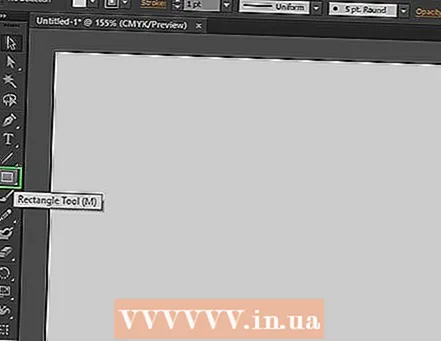 1 Selectați „Instrumentul dreptunghi” din caseta de instrumente.
1 Selectați „Instrumentul dreptunghi” din caseta de instrumente.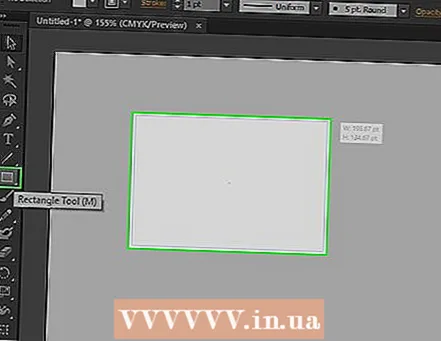 2 Faceți clic pe marginea documentului și trageți pentru a crea un dreptunghi cu proporțiile dorite. (Puteți redimensiona ulterior cu instrumentul Scară.
2 Faceți clic pe marginea documentului și trageți pentru a crea un dreptunghi cu proporțiile dorite. (Puteți redimensiona ulterior cu instrumentul Scară. 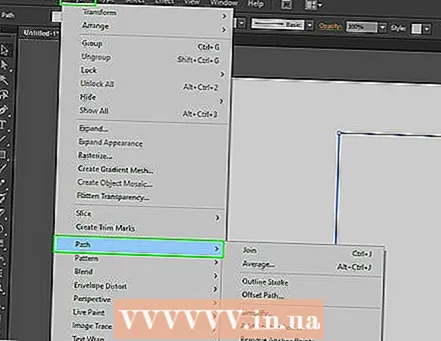 3 Fără a deselecta dreptunghiul, accesați meniul „Obiect”, derulați în jos până la elementul „Calea” și selectați subelementul „Împarte la grilă ...”. Nu faceți clic în câmpul documentului din afara dreptunghiului, altfel comanda necesară nu va fi disponibilă și acest pas nu va funcționa.
3 Fără a deselecta dreptunghiul, accesați meniul „Obiect”, derulați în jos până la elementul „Calea” și selectați subelementul „Împarte la grilă ...”. Nu faceți clic în câmpul documentului din afara dreptunghiului, altfel comanda necesară nu va fi disponibilă și acest pas nu va funcționa.  4 Setați parametrii tabelului. Bifați caseta de selectare „Previzualizare” pentru a vedea rezultatele modificării fiecărei setări, apoi setați numărul dorit de rânduri și coloane. Pentru a elimina spațiul alb între celulele tabelului, setați 0 în câmpul Suma la 0 px în câmpul „Jgheab”.
4 Setați parametrii tabelului. Bifați caseta de selectare „Previzualizare” pentru a vedea rezultatele modificării fiecărei setări, apoi setați numărul dorit de rânduri și coloane. Pentru a elimina spațiul alb între celulele tabelului, setați 0 în câmpul Suma la 0 px în câmpul „Jgheab”. 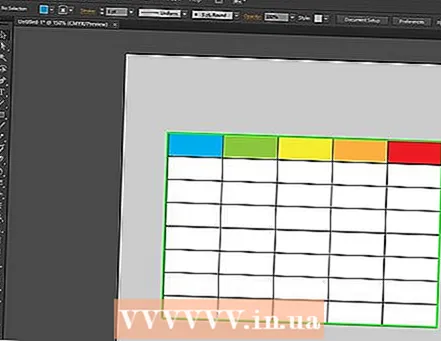 5 Acum aveți o masă. În fiecare celulă, puteți schimba culoarea și tipul de text.
5 Acum aveți o masă. În fiecare celulă, puteți schimba culoarea și tipul de text. - Faceți clic cu instrumentul de selecție de pe marginea fiecărei celule pentru a schimba culoarea marginilor sau a umplerii.



